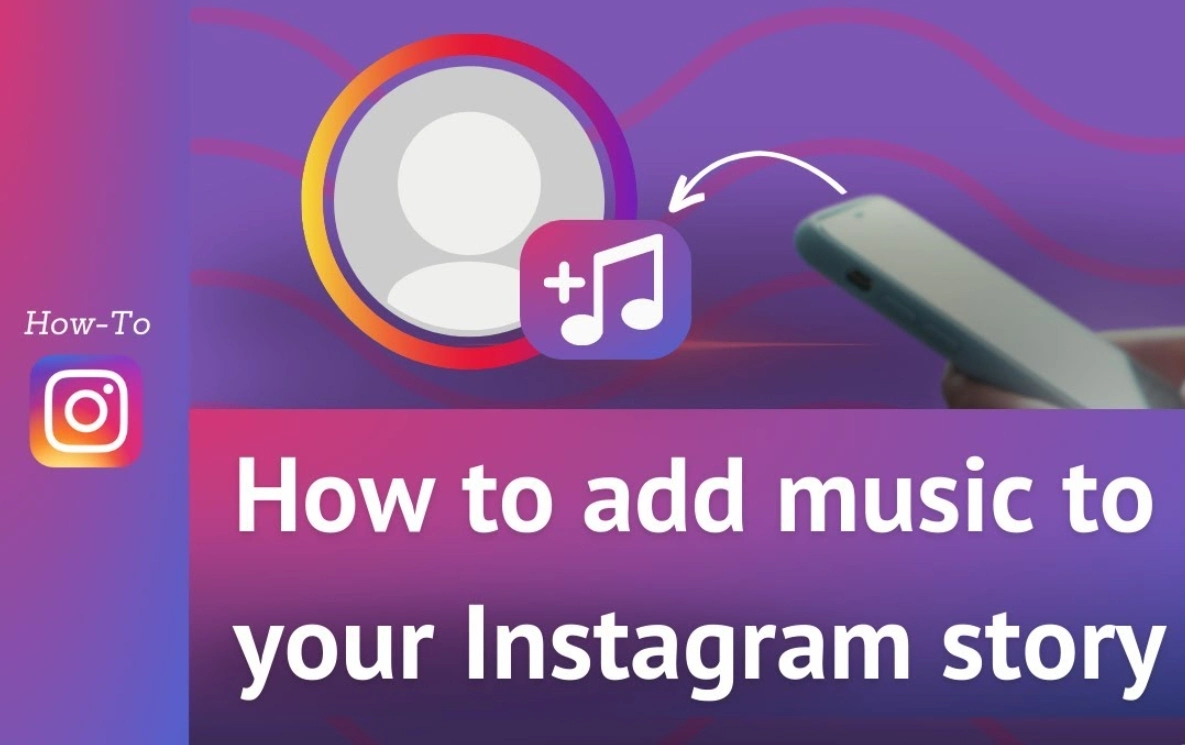Son güncelleme 10 ay by Teknoloji Haber
Instagram Türkçe müzikler çıkmıyor zaman zaman bazı kullanıcılarda yaşanmakta. Anladığımız kadarıyla bir uyum sorunu yaşanmakta. Yayına alınan sürümlerde nadir yaşanmakta.
Adımları uygulamadan önce;
- Farklı bir cihaz ve bağlantıyla uygulamayı deneyin.
- VPN uygulamalarından birini kurup deneyin.
- Farklı hesaplarla deneyin.
- Tarayıcı kullanımlarında hesabın incelenmesi gerekiyor. Duruma göre eklenecek alanlar olacak. (Mail veya telefon numarası ekli değilse ekleyin ve doğru kimlik bilgileri)
İçerikteki başlıklar
Instagram Türkçe Müzikler Çıkmıyor
Instagram’da “Müzik Ekle” seçeneğinin görünmemesi sorunu bazı kullanıcılar için can sıkıcı olabilir. Bu sorunu çözmek için aşağıdaki adımları deneyebilirsiniz:
- Uygulamayı Güncelleyin: İlk olarak, Instagram uygulamanızın en son sürümünü kullanıp kullanmadığınızı kontrol edin. Eğer güncel değilse, uygulamayı App Store (iOS) veya Google Play Store (Android) üzerinden güncelleyin. Güncellemeler, çeşitli hataların düzeltilmesine yardımcı olabilir.
- Önbelleği Temizleyin: Instagram uygulamasının önbelleğinin gereksiz verilerle dolu olması, bu tür sorunlara neden olabilir. Ayarlarınıza gidin, Uygulamalar veya Uygulama Yöneticisi bölümüne gidin, Instagram’ı bulun ve önbelleği temizleyin. Bu, uygulamanın daha verimli çalışmasına yardımcı olabilir.
- Cihazınızı Yeniden Başlatın: Cihazınızı yeniden başlatmak, bazı geçici sorunların çözülmesine yardımcı olabilir. Instagram’da “Müzik Ekle” seçeneğini aramadan önce cihazınızı yeniden başlatmayı deneyin.
- Bağlantınızı Kontrol Edin: İnternet bağlantınızın sağlam ve hızlı olduğundan emin olun. Yavaş veya kesik bir internet bağlantısı, Instagram’ın bazı özelliklerinin görünmemesine neden olabilir.
- Hesabınızı Kontrol Edin: Bazı kullanıcılar için “Müzik Ekle” seçeneği hesap türüne bağlı olarak değişebilir. Kişisel hesaplar genellikle bu özelliği kullanabilirken, işletme hesapları sınırlamalara tabi olabilir. Hesap türünüzü gözden geçirin ve gerektiğinde değiştirin.
- Başka Bir Tarayıcı veya Cihaz Deneyin: Eğer “Müzik Ekle” seçeneği hala görünmüyorsa, başka bir cihaz veya tarayıcı kullanarak Instagram’a giriş yapmayı deneyin. Bazen bu, sorunun cihaz veya tarayıcıya özgü olabileceği anlamına gelir.
Instagram Türkçe Müzikler Çıkmıyor Sorununu Düzeltme
- Birden Fazla Fotoğraf Yüklüyor musunuz?: Instagram’a birden fazla fotoğraf yüklediğinizde, Müzik Ekleme seçeneği sunulmayabilir. Tek bir fotoğraf yüklemek istiyorsanız, açıklama, konum ve etiketler gibi diğer seçenekleri ayarladığınız sayfada Müzik Ekle seçeneğini bulabilirsiniz.
- Oturumu Kapatın ve Instagram Hesabınıza Yeniden Giriş Yapın: Bazı kullanıcılar için, oturumu kapatıp tekrar giriş yapmak, Müzik Ekle seçeneğini yeniden etkinleştirmelerine yardımcı olmuştur. İşte nasıl yapabilirsiniz:
- Profilinize gidin.
- Sağ üst köşedeki üç çizgi (hamburger) simgesine dokunun.
- Ayarlar’a gidin ve “Oturumu Kapat”ı seçin.
- Hesabınızdan çıkış yaptıktan sonra yeniden giriş yapın.
- İnternet Bağlantınızı Kontrol Edin: İnternet bağlantınızın istikrarlı olduğundan emin olun. Diğer internet bağlantısı gerektiren uygulamaların çalışıp çalışmadığını kontrol edin. İnternet sorunları, bazı özelliklerin görünmemesine neden olabilir. İnternet bağlantınızı gözden geçirin ve güçlü bir bağlantı olduğundan emin olun.
- Instagram’ı Güncelleyin: Instagram uygulamanızın güncel olduğundan emin olun. Eğer güncel değilse, son sürümü kontrol edin ve güncelleyin. Yine sorun yaşatıyorsa, bu seferde kaldırıp eski sürümlerden birini kurun.
- Uygulama ve Cihaz Önbellek ve verilerini Temizleyin: Veriler ve önbellek silinmesi cihaz ve uygulama sıkıntılarına zaman zaman çözüm getirir.
Instagram Türkçe Müzikler Çıkmıyor Sorunu için Önbellek Temizliği
Instagram uygulamasının önbelleğini temizlemek, gereksiz dosyaları ve verileri silerek sorunları gidermede yardımcı olabilir. İşte Instagram uygulamasının önbelleğini temizlemek için adımlar:
- Telefonunuzun ana ekranında veya uygulama çekmecesinde Instagram uygulamasının simgesine uzun basın.
- Açılan kısayol menüsünde “Uygulama Bilgileri” veya “Uygulama Ayarları” gibi bir seçeneği seçin. Bu seçeneği bulamıyorsanız, “Uygulama Bilgileri”ne erişmek için Ayarlar > Uygulamalar yolunu izleyebilirsiniz.
- Instagram uygulama bilgileri sayfasına gittikten sonra “Depolama ve Önbellek” seçeneğine dokunun.
- “Önbelleği Temizle” veya “Verileri Temizle” seçeneğini bulun ve üzerine dokunun. Önbelleği temizlemek, uygulamanın önbelleğini silecek ve gereksiz verileri kaldıracaktır.
- Instagram uygulamasını kapatın, tekrar açın ve Müzik Ekle seçeneğini kontrol edin.
Not: Önbelleği temizlemek, oturumunuzdan çıkmanıza veya verilerinizi silmenize neden olmaz. Sadece uygulama önbelleğini temizler.

Instagram Türkçe müzikler çıkmıyor Sorunu için Uygulama Kapatmayı Zorla
Instagram uygulamasını kapatıp yeniden başlatmak, çeşitli sorunların giderilmesine yardımcı olabilir. İşte Instagram uygulamasını kapatma ve yeniden başlatma adımları:
iPhone Kullanıcıları:
- iPhone’un ana ekranına dönün.
- iPhone’unuzda “Ana Sayfa Düğmesi” varsa, iki kez bu düğmeye basarak son kullanılan uygulamalara erişin. “Ana Sayfa Düğmesi” olmayan iPhone’larda ise alttan yukarı kaydırarak son kullanılan uygulamaları görüntüleyebilirsiniz.
- Aktif uygulamalar arasında Instagram’ı bulun.
- Instagram uygulama kartını yukarı doğru kaydırarak kapatın.
- Instagram’ı yeniden başlatmak için ana ekranınızda Instagram uygulamasının simgesine dokunun.
Android Kullanıcıları:
- Telefonunuzun ekranını aşağıya doğru kaydırarak bildirim çubuğunu açın.
- Bildirim çubuğunda “Etkin Uygulamalar” veya “Son Kullanılanlar” gibi bir seçeneği bulun ve tıklayın.
- Instagram uygulamasını bu listede bulun.
- Instagram uygulama kartını yukarı doğru kaydırarak kapatın.
- Instagram’ı yeniden başlatmak için ana ekranınızda Instagram uygulamasının simgesine dokunun.
Instagram Türkçe Müzikler çÇkmıyor Beta Programdan Yararlanın
Play Store’daki Instagram Beta programına katılarak Instagram’ın beta sürümünü kullanabilir ve yeni özellikleri deneyimleyebilirsiniz. İşte Instagram Beta programına katılma adımları:
- Play Store’u Açın: Android cihazınızda Play Store uygulamasını açın.
- Instagram’u Arayın: Play Store’da arama çubuğuna “Instagram” yazın ve Instagram uygulamasının sayfasına gidin.
- Beta Programına Katılın: Instagram uygulama sayfasındayken sayfayı aşağı kaydırın. Sayfanın altına doğru ilerlediğinizde “Beta’ya Katılın” veya “Beta’yı Deneyin” gibi bir seçenek görmelisiniz. Bu seçeneğe dokunun.
- Beta Programına Katılma Onayı: Instagram Beta programına katılmak için onay isteyen bir iletişim penceresi açılacaktır. Bu iletişim penceresinde, “Beta katılımcısı olmak istiyorum” gibi bir onaylama düğmesi veya bağlantısı olacaktır. Bu düğmeye veya bağlantıya dokunun.
- Onay Verme ve Bekleme: Beta programına katılmak için onay verdiğinizde, başvurunuzun kabul edilmesini bekleyin. Instagram, beta programına katılmanıza izin verildiğinde uygulamanız güncellenecek ve beta sürümüne erişebileceksiniz.
Instagram Beta programına katıldıktan sonra Instagram uygulamanızı güncelleyin ve yeni özellikleri deneyimlemeye başlayabilirsiniz. Beta sürümünü kullanırken dikkatli olun, çünkü bu sürümde hatalar ve istikrarsızlıklar olabilir. Beta programına katılmaktan vazgeçmek isterseniz, yine Play Store üzerinden beta programından ayrılabilirsiniz.
Instagram Türkçe müzikler çıkmıyor hatasına yönelik öneriler buraya kadar. Herhangi bir adımdan önce sorun analizi için Google ve Twitter paylaşımlarına bir göz atın.
Instagram Müzik Nasıl Eklenir?
Instagram hikayelerine müzik eklemek için aşağıdaki adımları takip edebilirsiniz:
- Instagram Uygulamasını Açın: İlk adım olarak Instagram uygulamasını açın.
- Hikaye Oluşturun: Ana ekranın üst sol köşesindeki profil fotoğrafınıza veya ana ekranın sağ üst köşesindeki artı simgesine dokunarak yeni bir hikaye oluşturun veya ana ekranın altından yukarı kaydırarak hikaye oluşturma ekranına gidin.
- Fotoğraf veya Video Seçin: Hikaye oluşturma ekranında, canlı bir fotoğraf çekmek veya galerinizden bir fotoğraf veya video seçmek için uygun seçeneği kullanın.
- Müzik Ekleme İşlemi: Şimdi ekranın üst kısmındaki müzik çıkartması simgesine dokunun. Bu simgeye dokunmak, müziği hikayenize eklemeniz için size erişim sağlar.
- Müzik Arama ve Seçme: Müzik eklemek için arama çubuğuna dokunarak veya “Sizin İçin” sekmesini kullanarak favori bir müzik parçasını bulun. Daha fazla seçenek için “Gözat” sekmesini kullanabilirsiniz.
- Müziği Özelleştirme: Müziği seçtikten sonra, müziği önizlemek ve ayarlamak için “Oynat” simgesine dokunun. Müziği hikayenizin belirli bir bölümüne eklemek için parçanın üzerine dokunun ve sürükleyerek istediğiniz yere bırakın. Ayrıca, müziği nasıl görüntülemek istediğinizi ve video hızını nasıl ayarlamak istediğinizi de özelleştirebilirsiniz.
- Hikayeyi Paylaşın: Tüm ayarlarınızı yaptıktan sonra, hikayenizi önizlemek için “Bitti” veya “Geri” simgesine dokunun. Hikayenizi paylaşmak için ekranın sağ alt köşesindeki paylaşma simgesine dokunun.
- Hikayeyi Paylaşma Seçenekleri: Hikayenizi paylaşmadan önce, kimlerin göreceğini seçmek için hikaye paylaşma seçeneklerini özelleştirebilirsiniz. Hikayenizi takipçilerinize veya yakın arkadaşlarınıza gönderebilir, hikaye öne çıkanlarınıza ekleyebilir veya belirli kişilerle paylaşabilirsiniz.
Sonraki: Instagram gönderin paylaşılamadı